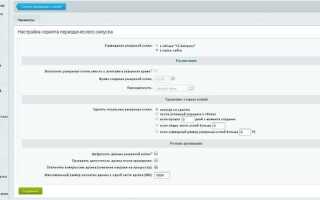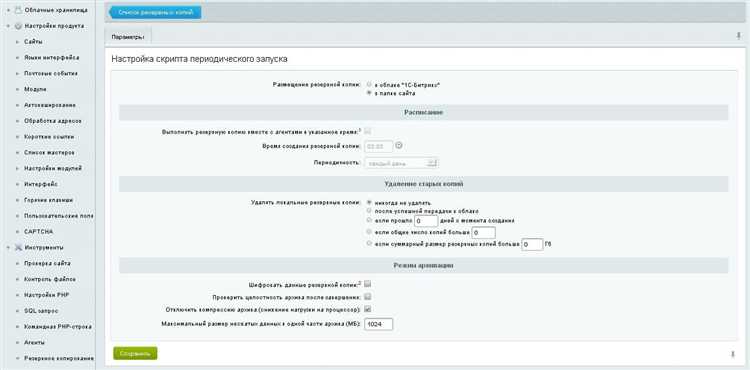
Восстановление данных Битрикс из резервной копии – ключевая операция для обеспечения бесперебойной работы сайта. Процесс включает в себя несколько важных этапов, которые необходимо выполнять с осторожностью, чтобы избежать потери данных и не нарушить работоспособность системы. В этой инструкции мы рассмотрим пошаговое руководство по восстановлению резервной копии Битрикс, начиная от подготовки серверной среды и заканчивая настройкой компонентов системы.
1. Подготовка серверной среды
Перед тем как приступить к восстановлению, убедитесь, что сервер, на который будет развертываться резервная копия, соответствует минимальным требованиям для работы Битрикс. Важно, чтобы на сервере был установлен тот же набор версий PHP, MySQL (или MariaDB), а также версии Битрикс, с которой создавалась резервная копия. Несоответствие версий может привести к несовместимости данных и функциональных ошибок.
2. Подключение к серверу
Для восстановления используйте доступ к серверу через SSH или панель управления хостингом. Обеспечьте надёжное подключение к базе данных и файловой системе, где будут храниться файлы резервной копии. Если у вас есть доступ через панель управления, например, через cPanel, удостоверьтесь, что резервная копия хранится в доступной директории для быстрого восстановления.
3. Восстановление базы данных
Восстановление базы данных – это один из первых шагов. Подключитесь к серверу MySQL и создайте новую базу данных с тем же именем, что и в резервной копии. После этого выполните команду для восстановления базы данных из дампа, используя инструмент mysql:
mysql -u username -p database_name < backup_file.sql
Убедитесь, что дамп не повреждён, и что восстановленные данные соответствуют нужной версии.
4. Восстановление файлов
Для восстановления файлов сайта (включая саму CMS Битрикс, компоненты, шаблоны, пользовательские файлы) необходимо развернуть резервную копию в корневой директории вашего веб-сервера. Это можно сделать через FTP или команду rsync на сервере. После этого проверьте, что все файлы корректно переданы, и у них правильные права доступа.
5. Проверка конфигурации
После восстановления базы данных и файлов проверьте конфигурационные файлы системы. Убедитесь, что пути к базе данных, папкам и другим важным компонентам указаны правильно. Проверьте bitrix.php и другие файлы конфигурации на наличие ошибок или устаревших настроек.
6. Тестирование
После завершения восстановления обязательно проведите тестирование работы сайта. Откройте несколько страниц, проверьте административную панель и выполните несколько операций с базой данных. Убедитесь, что все компоненты системы функционируют корректно, и нет ошибок в работе сайта.
Подготовка серверной среды для восстановления данных
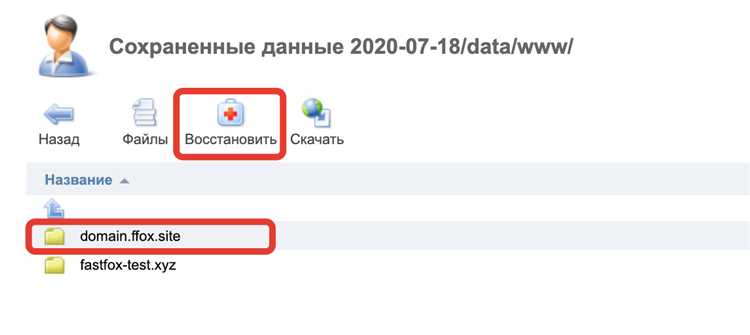
Перед восстановлением данных важно настроить серверную среду таким образом, чтобы избежать потери информации и обеспечить стабильную работу системы после восстановления. Включает в себя несколько этапов: подготовка операционной системы, настройка серверного ПО и создание резервных копий текущего состояния системы.
- Проверка версии PHP: Убедитесь, что на сервере установлена версия PHP, которая совместима с вашей копией Битрикс. Для этого выполните команду
php -vв командной строке. Если версия PHP не соответствует требованиям, обновите её до подходящей. - Настройка базы данных: Проверьте параметры подключения к базе данных. Убедитесь, что сервер базы данных работает, и у вас есть доступ к нужной версии MySQL или PostgreSQL. Для проверки используйте команду
mysql -u root -pдля MySQL илиpsql -U postgresдля PostgreSQL. Также создайте резервную копию базы данных на случай непредвиденных ситуаций. - Установка и настройка расширений PHP: Для корректной работы Битрикса убедитесь, что на сервере установлены необходимые PHP-расширения. Для этого проверьте их наличие с помощью команды
php -m. В частности, убедитесь, что установлены следующие расширения:gd,curl,mbstring,mcrypt,zip. - Доступ к файловой системе: Проверьте наличие необходимого места на диске для хранения резервной копии и восстановления данных. Используйте команду
df -h, чтобы убедиться, что достаточно свободного места для всех файлов. Рекомендуется выделить минимум 30% свободного места на диске для успешного восстановления. - Права доступа: Проверьте права доступа к директориям и файлам на сервере, особенно к папкам
/bitrixи/upload, где хранятся основные файлы и данные сайта. Убедитесь, что права доступа установлены корректно, чтобы избежать ошибок при восстановлении. - Настройка почтового сервера: Для восстановления корректной работы почты после восстановления данных проверьте настройки почтового сервера. Убедитесь, что SMTP-сервер доступен, а учетные данные для отправки почты соответствуют данным, использованным в резервной копии.
- Подготовка логов: Прежде чем приступать к восстановлению, очистите текущие логи сервера, чтобы новые записи не мешали анализировать возможные проблемы после восстановления данных. Логи можно очистить с помощью команд
logrotateили вручную, удалив файлы в каталоге/var/log. - Резервное копирование: Прежде чем восстанавливать данные, создайте полную резервную копию текущего состояния сервера (файлов и базы данных). Это позволит вам вернуться к исходному состоянию в случае возникновения проблем при восстановлении.
После выполнения всех шагов сервер будет готов для безопасного и эффективного восстановления данных из резервной копии.
Проверка целостности резервной копии перед восстановлением
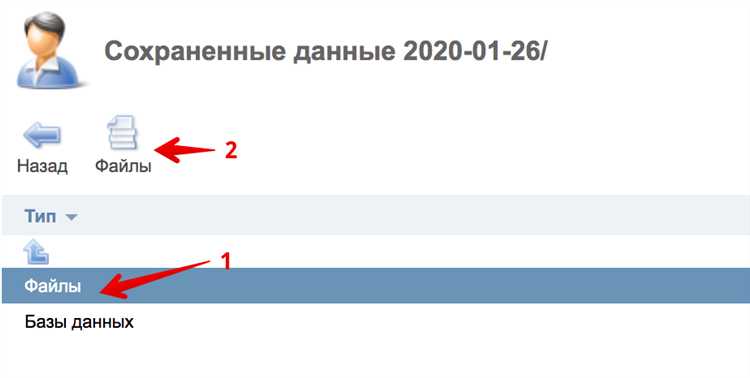
Перед восстановлением резервной копии Битрикс важно убедиться в её целостности, чтобы избежать возможных проблем с работой системы после восстановления. Процесс проверки включает несколько ключевых шагов:
- Проверка целостности файлов архива.
Используйте стандартные инструменты для проверки целостности архива. Например, для форматов .tar.gz или .zip можно использовать командыtar -tzf архив.tar.gzилиunzip -t архив.zip. Эти команды проверят, не повреждены ли файлы в архиве и могут ли они быть распакованы. - Проверка контрольных сумм.
Если для архива с резервной копией был вычислен хеш (например, SHA256), то рекомендуется сверить контрольную сумму с оригинальной. Для этого используйте командуsha256sum архив.tar.gzили аналогичную для вашего типа файла и убедитесь, что результат совпадает с заявленным в документации или в мета-данных архива. - Проверка наличия всех необходимых файлов.
Убедитесь, что архив содержит все необходимые компоненты: файлы системы, базы данных, конфигурации, а также данные, относящиеся к вашей конкретной установке Битрикс. Например, в архиве должна быть папкаbitrix, база данных (в формате .sql или .sql.gz), а также папки с пользовательскими данными, если они были включены в копию. - Проверка на вирусы и вредоносные программы.
Используйте антивирусные программы для сканирования архива на наличие вредоносных программ. Это можно сделать с помощью таких инструментов, какclamscanилиvirustotal, чтобы исключить риски заражения при восстановлении. - Проверка версий компонентов системы.
Проверьте, что резервная копия соответствует текущей версии вашего Битрикс и всех его компонентов. Для этого можно сверить версии модулей и их конфигураций с теми, которые используются в вашей рабочей системе.
- Проверка логов и ошибок.
Если резервная копия включает логи, необходимо убедиться, что в них нет ошибок, которые могут указывать на проблемы во время создания копии. Примером может служить лог ошибок при работе с базой данных или файловой системой.
После выполнения этих шагов вы можете быть уверены, что резервная копия не повреждена и готова к восстановлению.
Ручное развёртывание файлов из архива резервной копии
Для восстановления файлов сайта Битрикс вручную из архива резервной копии выполните следующие шаги:
Шаг 1. Подготовка среды
Перед началом убедитесь, что на сервере есть доступ к архиву резервной копии и место для распаковки файлов. Проверьте, что на сервере установлены необходимые инструменты для работы с архивами, например, tar или unzip.
Шаг 2. Распаковка архива
Если архив в формате tar или tar.gz, используйте команду:
tar -xvf имя_архива.tar
Для формата zip используйте:
unzip имя_архива.zip
Убедитесь, что файлы извлекаются в нужную директорию, которая соответствует текущей структуре веб-сервера.
Шаг 3. Проверка целостности файлов
После распаковки архива важно проверить целостность данных. Сравните размеры файлов и папок с оригинальными, если они доступны. В случае повреждения архива, повторите процесс с другим резервным файлом.
Шаг 4. Размещение файлов на сервере
Скопируйте файлы в нужную директорию веб-сервера. Убедитесь, что структура директорий сохранена, и все файлы находятся в правильных папках. Важно, чтобы файлы системы Битрикс, такие как конфигурационные, были на своих местах. Не забудьте о файлах, находящихся в папках /bitrix, /upload и других важных каталогах.
Шаг 5. Установка прав доступа
После того как файлы размещены на сервере, установите корректные права доступа. Обычно это можно сделать с помощью команд:
chmod -R 755 /путь/к/директории
Для директорий с файлами, которые должны быть доступными для записи (например, /upload), используйте:
chmod -R 777 /путь/к/директории
После этого проверьте, что веб-сервер имеет доступ к этим файлам.
Шаг 6. Проверка сайта
Запустите сайт и проверьте его работу. Обратите внимание на корректность отображения всех страниц и наличие ошибок. Также проверьте логи сервера на наличие предупреждений или ошибок, которые могут свидетельствовать о проблемах с восстановлением файлов.
Шаг 7. Дополнительные настройки
Если после восстановления файлов возникает необходимость в дополнительных настройках (например, обновление конфигурации базы данных или очистка кеша), выполните их вручную через административную панель Битрикс или с помощью консольных команд.
Восстановление базы данных с использованием инструментов Битрикс
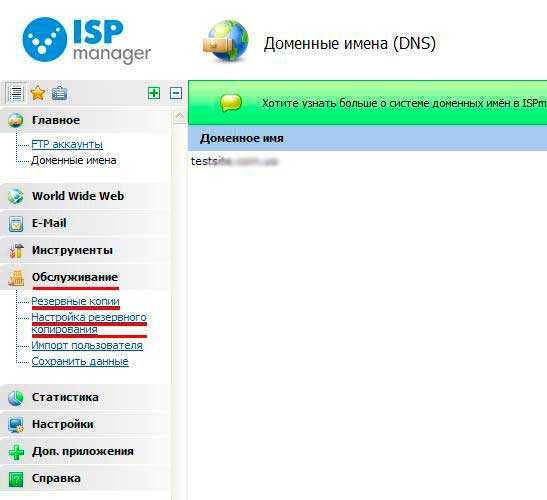
Для восстановления базы данных в Битрикс необходимо выполнить несколько ключевых шагов с использованием встроенных инструментов системы. Важно понимать, что восстановление базы данных можно осуществить как через административный интерфейс, так и через командную строку с использованием утилит, предоставляемых Битрикс.
1. Подготовка резервной копии
Прежде чем приступать к восстановлению, убедитесь, что у вас есть актуальная резервная копия базы данных в формате SQL. Обычно Битрикс создаёт её с помощью встроенных инструментов при регулярном бэкапировании. Это может быть либо полный бэкап, либо выборочный экспорт данных из Битрикс.
2. Использование инструмента "Восстановление данных" через административную панель
В админке Битрикс доступен инструмент для восстановления базы данных из резервной копии. Для этого зайдите в раздел "Настройки" -> "Инструменты" -> "Восстановление данных". В открывшемся меню выберите файл с резервной копией и следуйте указаниям мастера. Важно, чтобы формат файла соответствовал требованиям системы (обычно .sql). После завершения восстановления база данных будет приведена в состояние на момент создания резервной копии.
3. Использование командной строки для восстановления
Если вы предпочитаете восстанавливать базу данных через командную строку, это можно сделать с помощью утилиты `bxrestore`. В терминале выполните команду:
php /bitrix/modules/backup/admin/restore.php --file=/путь/к/резервной/копии.sql
Замените путь на актуальный, указав точный путь к файлу резервной копии. Команда автоматически подключит базу данных и выполнит все необходимые операции по восстановлению.
4. Проверка целостности данных после восстановления
После выполнения восстановления необходимо проверить целостность данных и корректность работы сайта. Это можно сделать через админку Битрикс, пройдя по основным разделам сайта и проверив работоспособность функционала, связанного с базой данных. Также рекомендуется проверить логи ошибок на сервере, чтобы убедиться, что восстановление прошло без ошибок.
5. Ручное восстановление базы данных
В случае необходимости восстановления базы данных вручную, можно воспользоваться стандартным SQL-скриптом для импорта данных. Войти в phpMyAdmin, выбрать нужную базу данных и выполнить команду импорта SQL-данных из резервной копии. Важно убедиться, что структура базы данных соответствует текущим требованиям Битрикс, иначе могут возникнуть проблемы с совместимостью.
Для обеспечения бесперебойной работы и минимизации времени простоя, всегда проводите восстановление в тестовой среде перед применением на продуктивном сервере.
Настройка конфигурации сайта после восстановления
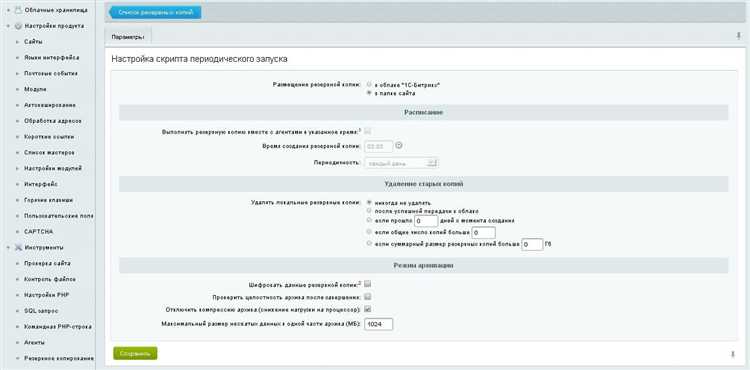
После восстановления резервной копии Битрикс важно проверить и настроить несколько критичных параметров, чтобы обеспечить корректную работу сайта. Эти шаги минимизируют риски ошибок, связанных с неверно сконфигурированными данными.
1. Проверка настроек базы данных. Убедитесь, что параметры подключения к базе данных (имя базы данных, пользователь, пароль и хост) в файле /bitrix/.settings.php соответствуют текущим настройкам. Часто при восстановлении резервных копий адрес базы данных может измениться, что приведет к ошибкам в работе сайта.
2. Параметры домена и пути к сайту. В файле /bitrix/.settings.php или в административной панели Битрикс проверьте настройки домена и абсолютных путей. Если они не соответствуют текущему серверу или домену, сайт может не загружаться или работать некорректно.
3. Настройка кэширования. После восстановления сайта проверьте настройки кэширования и убедитесь, что они активированы для всех компонентов. Очистите кэш через административную панель или вручную через FTP, чтобы избежать проблем с устаревшими данными.
4. Проверка прав доступа к файлам и папкам. Проверьте права доступа на сервере. Убедитесь, что папки /upload, /bitrix/cache и /bitrix/managed_cache имеют нужные права для записи. В противном случае возможны ошибки при загрузке контента и работы с медиафайлами.
5. Проверка логов ошибок. Ознакомьтесь с логами ошибок сервера и Битрикс в разделе «Журнал событий». Это поможет выявить проблемы, которые могли возникнуть после восстановления копии, такие как несоответствие версий модулей или другие технические сбои.
6. Проверка настроек SEO. Убедитесь, что настройки SEO, такие как мета-теги и редиректы, не были сбиты во время восстановления. Внимательно проверьте пути к изображениями и файлам стилей, чтобы избежать нарушений в отображении сайта.
7. Конфигурация почтовых настроек. Если сайт использует почтовые сервисы для отправки уведомлений или писем, проверьте настройки SMTP в административной панели. Восстановление резервной копии может сбить настройки почтовых серверов, что приведет к невозможности отправки почты.
8. Обновление версий модулей и компонентов. После восстановления рекомендуется проверить версии всех установленных модулей и компонентов через административную панель. Если версии не соответствуют версии ядра Битрикс, обновите их до актуальных, чтобы избежать совместимости.
Эти шаги помогут гарантировать правильную работу сайта после восстановления резервной копии, минимизируя возможные сбои и несоответствия в конфигурации.
Проверка работоспособности сайта после восстановления резервной копии
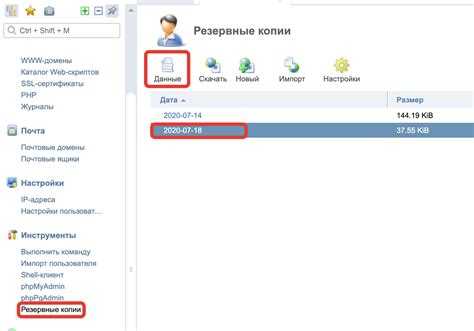
После восстановления резервной копии сайта на платформе Битрикс важно провести серию тестов для уверенности в его стабильности. Убедитесь, что все компоненты работают корректно и пользовательский интерфейс не имеет сбоев.
1. Проверьте доступность главной страницы. Откройте сайт в браузере и убедитесь, что страница загружается без ошибок. Если используется SSL-сертификат, убедитесь, что сайт доступен через HTTPS и нет предупреждений безопасности.
2. Проверка функциональности форм. Проверьте все формы на сайте, такие как форма обратной связи или регистрации. Убедитесь, что данные отправляются корректно, а также что на сервере нет ошибок обработки (например, ошибки валидации или сбои при отправке email-сообщений).
3. Проверка работы корзины и процесса оформления заказа (если это интернет-магазин). Убедитесь, что товары можно добавить в корзину, а процесс оформления заказа работает без ошибок. Проверьте все этапы, включая выбор способа оплаты и доставки.
4. Проверка прав доступа. Убедитесь, что пользователи могут входить в систему с корректными правами доступа. Проверьте, что администраторы могут редактировать контент, а пользователи – только те разделы, для которых у них есть разрешения.
5. Проверка производительности. Используйте инструменты для анализа скорости работы сайта. Важно убедиться, что время загрузки страниц не превышает нормы, а также что серверная нагрузка остаётся в пределах допустимого уровня.
6. Проверка работоспособности модулей. Убедитесь, что все установленные модули, расширения и плагины, такие как кеширование, SEO-оптимизация и аналитика, работают корректно. Проверьте логи системы на наличие ошибок при загрузке модулей.
7. Проверка базы данных. Проверьте целостность базы данных через административную панель Битрикс. Убедитесь, что все данные корректно восстановлены, и таблицы базы данных не содержат ошибок.
8. Тестирование на мобильных устройствах. Убедитесь, что сайт корректно отображается на различных мобильных устройствах и в разных браузерах. Особое внимание стоит уделить адаптивности и работоспособности всех элементов интерфейса.
9. Проверка SEO-меток и контента. Убедитесь, что мета-теги, заголовки страниц и ключевые слова восстановлены. Проверьте, что изображения и другие медиафайлы правильно отображаются, а также что структура URL не была нарушена.
10. Просмотр логов. После восстановления рекомендуется просмотреть логи ошибок на сервере и в административной панели. Это поможет выявить скрытые проблемы, которые не проявляются при обычной эксплуатации сайта.
Проведение этих тестов после восстановления резервной копии минимизирует риски и обеспечит бесперебойную работу сайта в дальнейшем.
Вопрос-ответ:
Что нужно для восстановления сайта с помощью резервной копии Битрикс?
Для восстановления сайта через резервную копию Битрикс вам потребуется доступ к серверу, на котором установлен сайт, а также сама резервная копия. Она может включать в себя файлы сайта и базу данных. Кроме того, вам нужно будет знать настройки подключения к базе данных (например, имя пользователя и пароль) и иметь доступ к панели управления хостингом или SSH для выполнения восстановления.
Как правильно выбрать резервную копию для восстановления?
Выбор резервной копии зависит от того, когда вы хотите восстановить сайт. Если возникла ошибка после конкретного обновления, потребуется копия до этого обновления. Кроме того, важно проверить дату создания копии, чтобы убедиться, что она актуальна и включает все необходимые данные. Также учитывайте, что резервная копия должна быть полная, включающая как файлы, так и базу данных.
Что делать, если резервная копия не восстанавливается?
Если восстановление из резервной копии не проходит, первое, что нужно проверить — это корректность самой копии. Иногда файлы могут быть повреждены, и в этом случае необходимо использовать другую копию. Также стоит убедиться, что сервер или хостинг-платформа поддерживает тот формат, в котором вы пытаетесь восстановить данные. Если проблема сохраняется, возможно, потребуется обратиться в техническую поддержку хостинга для диагностики и решения проблемы.
Какие шаги нужно выполнить для восстановления сайта на Битрикс через панель управления хостингом?
Для восстановления сайта через панель управления хостингом вам нужно выполнить несколько шагов. Во-первых, загрузите резервную копию на сервер в нужную директорию. Далее восстановите файлы сайта и базу данных через соответствующие инструменты панели управления. Обычно для этого используются функции восстановления из резервных копий, которые могут быть встроены в панель управления. Важно убедиться, что база данных подключена правильно и настройки на сервере соответствуют восстановленным данным.
Можно ли автоматизировать процесс создания и восстановления резервных копий на Битрикс?
Да, Битрикс предоставляет возможности для автоматизации создания и восстановления резервных копий через встроенные инструменты или с помощью сторонних решений. Вы можете настроить регулярное создание резервных копий с помощью планировщика заданий на сервере (например, через cron) или использовать дополнительные модули для автоматического создания и хранения резервных копий. В случае восстановления также можно настроить автоматическое восстановление из копии при возникновении ошибок, если ваша система настроена соответствующим образом.